深度win7旗艦版系統安裝辦法
發布時間:2022-09-27 文章來源:深度系統下載 瀏覽:
|
Windows 7,中文名稱視窗7,是由微軟公司(Microsoft)開發的操作系統,內核版本號為Windows NT 6.1。Windows 7可供家庭及商業工作環境:筆記本電腦 、平板電腦 、多媒體中心等使用。和同為NT6成員的Windows Vista一脈相承,Windows 7繼承了包括Aero風格等多項功能,并且在此基礎上增添了些許功能。 經常有朋友問win7之家小編深度win7旗艦版系統的安裝方法是什么,小編也理解大家想要安裝深度旗艦版win7系統的苦衷,畢竟誰沒事要去重裝深度旗艦版win7系統啊。為了幫助大家,下面小編就給大家帶來深度win7旗艦版系統安裝方法吧。 一、硬盤安裝深度技術win7系統教程前期準備: 下載自己所需要的深度技術官網win7 32位或64位深度技術win7系統。 深度win7旗艦版系統安裝方法圖1 WinRAR或好壓之類壓縮軟件。用于解壓系統鏡像文件。鏡像文件的ISO格式是可以用壓縮軟件進行解壓的。 二、硬盤安裝深度技術win7系統教程具體安裝步驟: 1、首先找到你所下載的深度技術32位win7系統,鼠標右鍵單擊win7鏡像文件。在彈出的里選擇“SDwin732_bd_Deepin_15_0409windows7en”,這樣我們解壓出來的系統文件就會跟當前深度技術win7系統鏡像文件在同一個硬盤位置,方便查找。 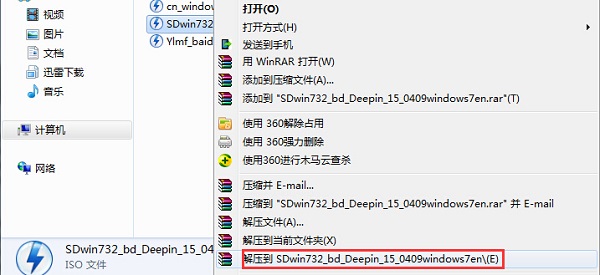 深度win7旗艦版系統安裝方法圖2 2、靜等深度win7系統鏡像文件解壓完后,會出現一個跟鏡像文件名字一樣的系統文件夾,這個就是我們需要的。 深度win7旗艦版系統安裝方法圖3 3、第一種方法:打開這個深度技術win7 32位系統文件夾,大家就能馬上發現一個“硬盤安裝”應用程序。 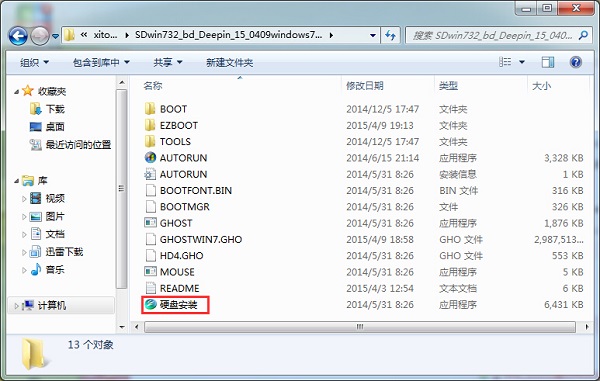 深度win7旗艦版系統安裝方法圖4 點擊“硬盤安裝”程序,彈出的是OneKey Ghost軟件,大家選擇好Ghost映像文件路徑以及安裝位置即可。一般情況下都是已經默認好了系統映像文件位置跟安裝在C盤的了。 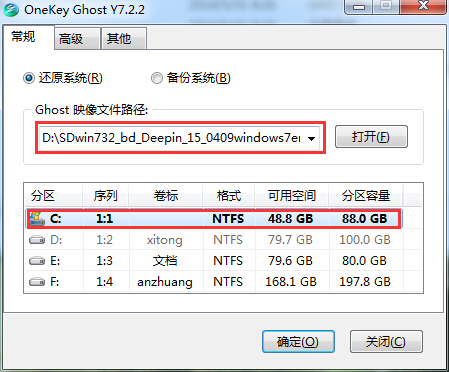 深度win7旗艦版系統安裝方法圖5 第二種方法:在之前已經解壓出來的深度技術32位win7系統文件夾里面找到“AUTORUN”應用程序。 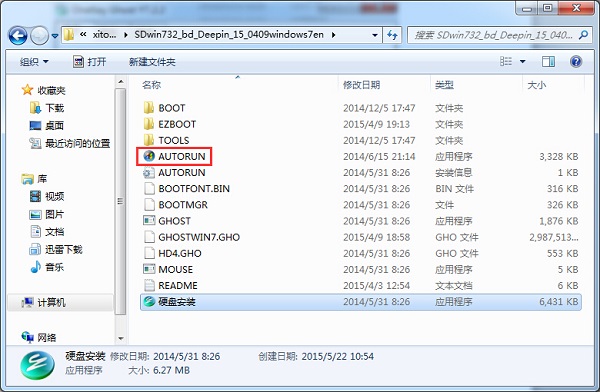 深度win7旗艦版系統安裝方法圖6 雙擊運行“AUTORUN”應用程序,這時彈出的是深度技術win7旗艦版安裝界面,大家點擊“安裝GHOST WIN7”就可以了。 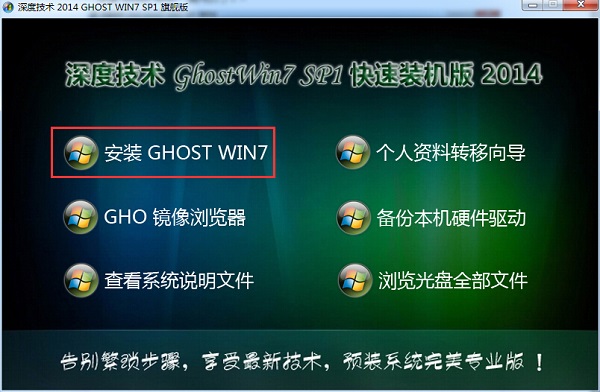 深度win7旗艦版系統安裝方法圖7 對于以上兩種方法,大家點擊開始后,都將進入的是深度技術ghost win7快速裝機。 4、在安裝ghost深度技術win7過程中,首先會重啟,然后進入是系統還原狀態,大家可以查到到系統還原進度。 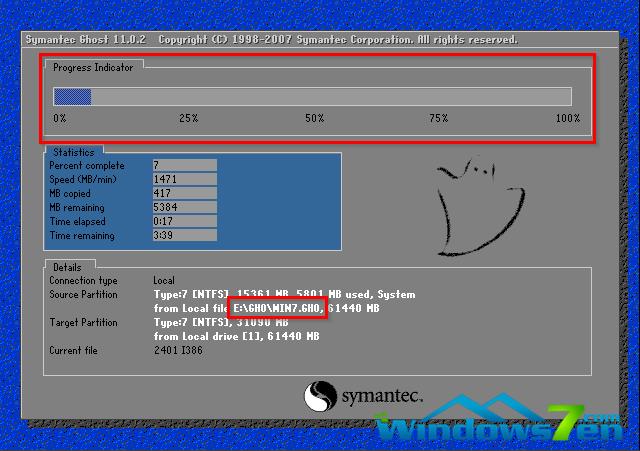 深度win7旗艦版系統安裝方法圖8 5、系統還原進度到100%之后,那么將會馬上進入深度系統的安裝了。  深度win7旗艦版系統安裝方法圖9 6、在深度技術x86裝機版安裝過程中,會自動識別電腦硬件驅動和進行win7系統激活。 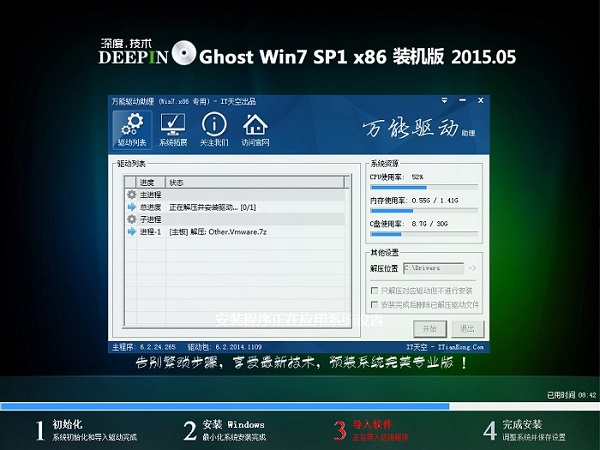 深度win7旗艦版系統安裝方法圖10 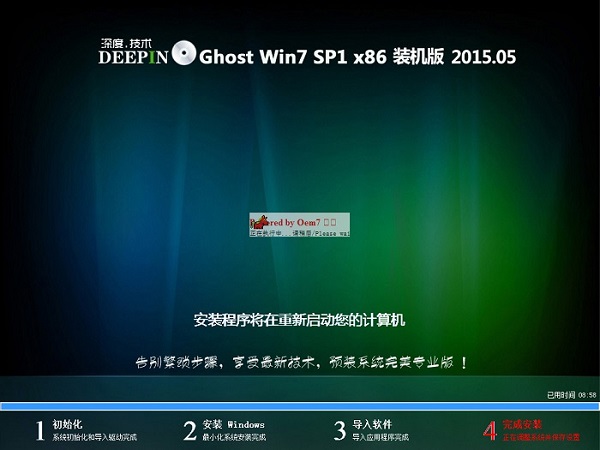 深度win7旗艦版系統安裝方法圖11 7、最終安裝好的深度技術win7 32位系統畫面如下: 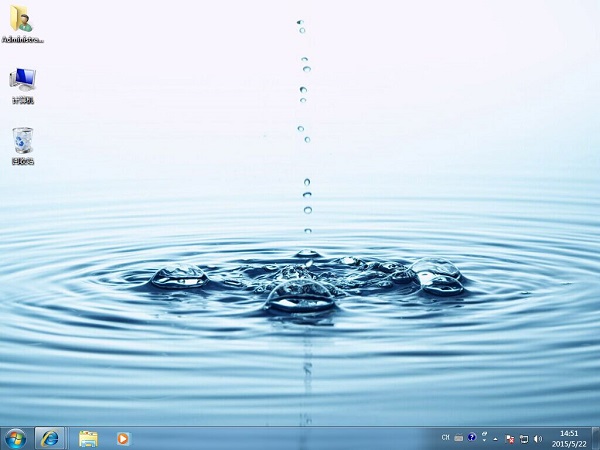 深度win7旗艦版系統安裝方法圖12 以上就是深度win7旗艦版系統安裝方法啦,大家是否都已經掌握了這個方法呢?說實話小編也知道深度旗艦版win7系統非常好,所以建議大家趕緊去試一試吧,不要讓這么好的系統從指縫間溜走哦,不然以后后悔都來不及了。 Windows 7簡化了許多設計,如快速最大化,窗口半屏顯示,跳轉列表(Jump List),系統故障快速修復等。Windows 7將會讓搜索和使用信息更加簡單,包括本地、網絡和互聯網搜索功能,直觀的用戶體驗將更加高級,還會整合自動化應用程序提交和交叉程序數據透明性。 |


